Como limpar seu dispositivo Android e restaurá-lo para as configurações de fábrica

Chega um momento na vida de cada usuário móvel quando ele precisa redefinir os dispositivos de fábrica. Talvez você precise vendê-lo, ou talvez esteja apenas começando e você queira começar do zero. Felizmente, leva apenas alguns minutos para fazer.
Como restaurar seu dispositivo a partir do sistema operacional
Se o seu dispositivo estiver totalmente funcional, você poderá redefinir a configuração de fábrica no menu Configurações. O processo é basicamente o mesmo em todos os fabricantes, mas lembre-se de que o texto pode variar um pouco entre os telefones.
RELACIONADO: Como redefinir as configurações de fábrica do seu telefone ou tablet Android quando ele for usado Inicialize
A primeira coisa que você precisa fazer é entrar no menu Configurações. Na maioria dos aparelhos mais novos, você pode fazer isso arrastando a aba de notificações e batendo no pequeno ícone em forma de engrenagem no canto superior direito. Em dispositivos Android em estoque, você terá que baixar a sombra duas vezes uma vez para acessar o painel de notificações e exibir novamente a área Configurações rápidas.
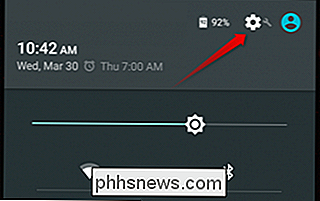
No menu Configurações, role para baixo até a opção “Backup e redefinição” e
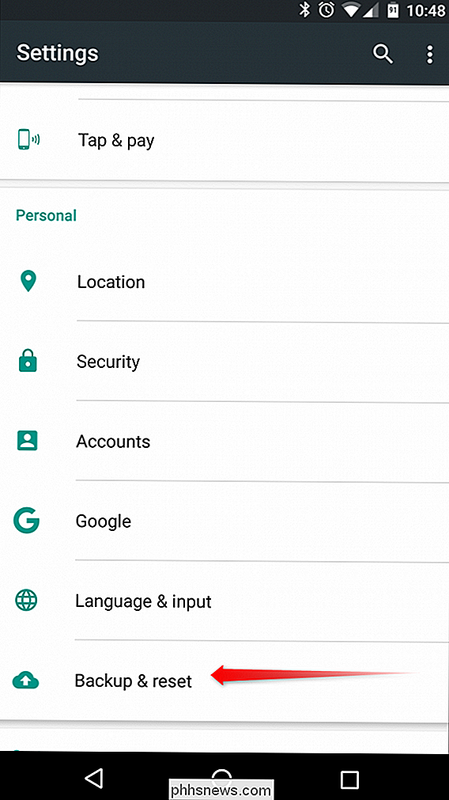
Selecione a opção “Factory data reset” para entrar no menu Reset
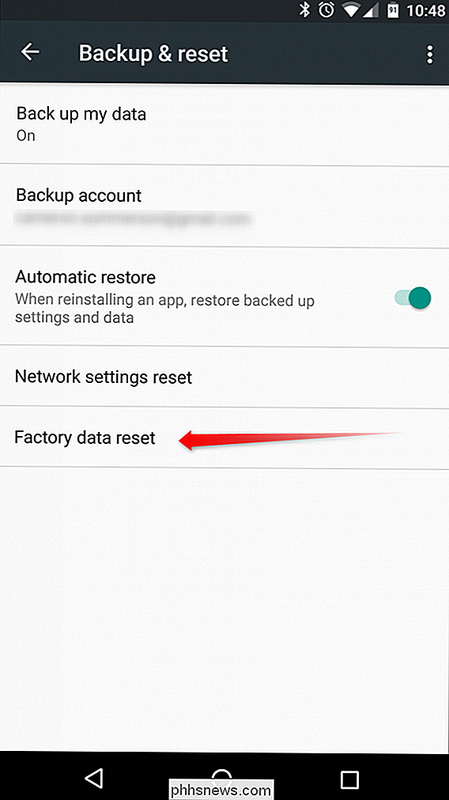
Você verá um aviso aqui para informá-lo de que este processo apagará todos os dados no armazenamento interno do telefone. Toque no botão "Redefinir telefone", que solicitará que você insira seu PIN, senha ou padrão de segurança, se um estiver ativado.
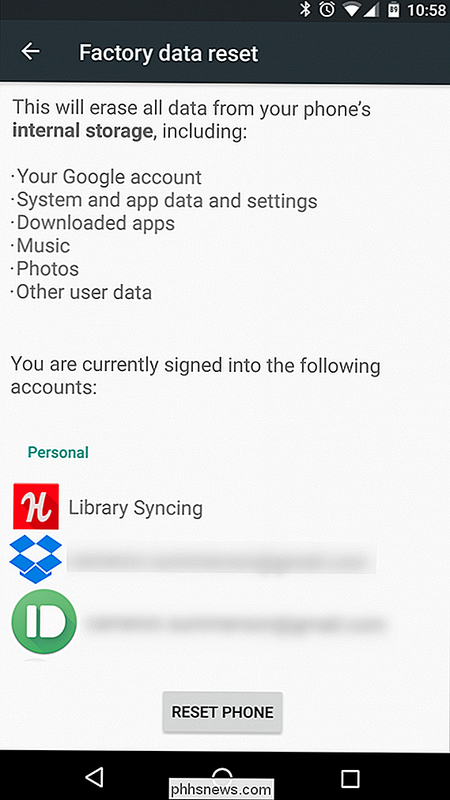
Ele mostrará mais um aviso para avisá-lo de que todos os seus dados serão excluídos. Aperte o botão "Apagar tudo" para concluir o processo.
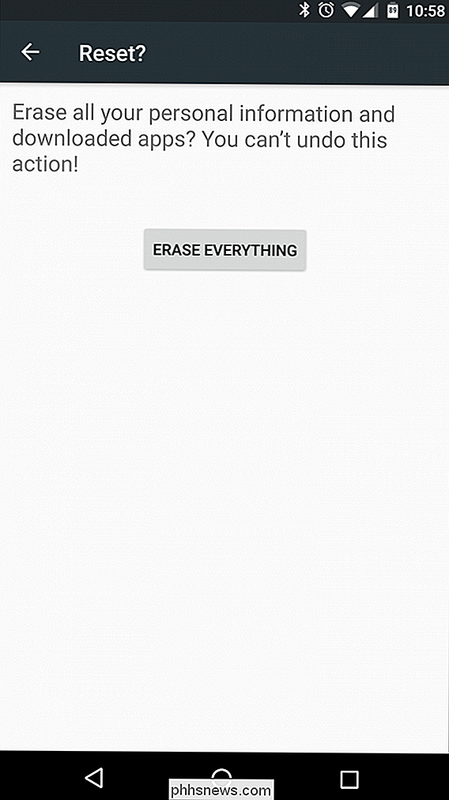
O telefone será reinicializado imediatamente e a animação "apagando" será exibida. Após um breve período, o telefone irá reiniciar-se pela última vez e solicitará que você passe pelo processo de configuração.
Enquanto a configuração original do dispositivo limpa completamente o armazenamento interno, é interessante notar que o cartão SD pode não estar incluído naquilo. Isso variará entre os dispositivos, mas se você planeja vender ou se livrar do dispositivo, recomenda-se remover o cartão SD completamente ou formatá-lo no PC primeiro.

O que é o dpupdchk.exe e por que ele está sendo executado?
Você está, sem dúvida, lendo este artigo porque está se perguntando o que o processo dpupdchk.exe está fazendo na janela do Gerenciador de tarefas…não há descrição e apenas continua voltando. Então, o que é isso de qualquer maneira? RELATED: O que é este processo e por que ele está sendo executado em meu PC?

Como restaurar uma bateria de laptop morto ou morrendo
Baterias de laptops são peças caras de equipamento, então se você tiver um laptop antigo que ainda funcione bem, quem quer desembolsar mais de US $ 100 para substituir a bateria certo !? Felizmente, há muitas maneiras, algumas técnicas, algumas interessantes e algumas estranhas, que as pessoas inventaram para restaurar baterias mortas em laptops.Neste



